Come calcolo il CAGR in Excel?
Che tu sia un imprenditore, un gestore degli investimenti o un assistente finanziario, conoscere il tuo tasso di crescita annuale composto è estremamente utile. Ti consente di ottenere una panoramica compatta di come è cresciuta la tua attività, il che apre un'altra porta di possibilità. Confronta le entrate in diversi anni, guarda cosa hai fatto bene e fallo di nuovo.
Questo articolo si concentra sul calcolo del CAGR con Microsoft Excel . Sebbene non ci sia una funzione specifica per farlo, puoi avvicinarti al calcolo da alcune angolazioni diverse e ottenere risultati accurati. Iniziamo!
Qual è il tasso di crescita annuale composto?
La domanda è: qual è la formula per calcolare il tasso di crescita annuale composto?
Di seguito una panoramica di come calcolare CAGR entrambi di mano e usando Microsoft Eccellere .
Cos'è CAGR ?
Per dirla semplicemente, il Tasso di crescita composto annuo ( CAGR ) viene utilizzato per misurare il ritorno dell'investimento in un determinato periodo di tempo. Sebbene non sia un termine contabile, viene utilizzato dagli esperti finanziari per analizzare varie situazioni e prendere decisioni migliori e più ponderate.
Usiamo un esempio per mettere in atto il CAGR. In questo esempio, esamineremo i prezzi di fine anno per un'azione. Questo valore cambia ogni giorno, spesso in modo irregolare. CAGR ci permette di calcolare il una tariffa che definisce il rendimento per l'intero periodo di misurazione:
Errore di sistema accelerometerst.exe vcruntime140.dll mancante
- Prezzo delle azioni in 2018 : $ 140
- Prezzo delle azioni in 2019 : $ 155
- Prezzo delle azioni in 2020 : $ 170
Come puoi vedere, il tasso di crescita di anno in anno è incoerente. Tuttavia, possiamo utilizzare la formula CAGR per trovare un singolo tasso di crescita per l'intero periodo di tempo.
Come calcolare il CAGR utilizzando Excel [formula CAGR in Excel]
Al momento in cui scrivo, non esiste una formula dedicata per calcolare il tuo Tasso di crescita composto annuo ( CAGR ) in Excel. Fortunatamente, ci sono alcune formule alternative che puoi usare per questo scopo. Abbiamo compilato due guide di seguito, avvicinandoci al calcolo da due diverse angolazioni.
Video: come calcolare il CAGR utilizzando Excel
Come si calcola il CAGR?
Le guide seguenti sono state scritte utilizzando le più recenti Microsoft Excel 2019 per Windows 10 . Se stai utilizzando una versione o una piattaforma diversa, alcuni passaggi potrebbero variare. Contatto i nostri esperti se hai bisogno di ulteriore assistenza.
Metodo 1. Calcola CAGR manualmente - Formula CAGR in Excel
Conoscendo la formula CAGR generica, puoi creare una calcolatrice in pochi minuti. Quello che devi fare è specificare i seguenti 3 valori nel tuo foglio di lavoro:
- Avvia Microsoft Excel e apri il documento pertinente con cui desideri lavorare o creane uno nuovo. Assicurati di avere i dati nei tuoi fogli di lavoro prima di procedere con la guida.
- Seleziona una cella di output per il valore CAGR finale, quindi inserisci la formula. La formula base per calcolare il tuo CAGR è la seguente:
- BV - Valore iniziale dell'investimento
- QUESTO - Valore finale dell'investimento
- n - Numero di periodi
Esempio di formula CAGR

collegamento Imgur
Metodo 2. Utilizzare la formula RRI
Un altro modo per calcolare il tuo CAGR in Excel è attualmente il RRI formula. Ha anche 3 argomenti fondamentali: il numero di periodi, inizio valore e fine valore. Ancora una volta, abbiamo creato un esempio per mostrarti come utilizzare questa funzione di seguito.
come trovare e sostituire in microsoft word
- Avvia Microsoft Excel e apri il documento pertinente con cui desideri lavorare o creane uno nuovo. Assicurati di avere i dati nei tuoi fogli di lavoro prima di procedere con la guida.
- Seleziona una cella di output per il valore CAGR finale, quindi inserisci la formula RRI:
- Per esempio - Il numero totale di periodi.
- pv - Il valore attuale dell'investimento.
- fv - Il valore futuro dell'investimento.
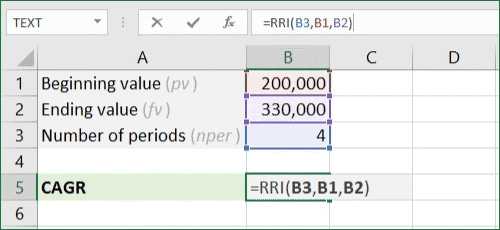
collegamento Imgur
Metodo 3. Utilizzare il modello di calcolatrice CAGR
Modello di download excel formula CAGR:
Grazie a questo calcolatore automatico, non dovrai più preoccuparti di calcolare il tuo CAGR. Con i Vertex42 Calcolatore CAGR in linea e il corrispondente Modello Excel , puoi facilmente ottenere questo numero senza dover inserire manualmente le formule.
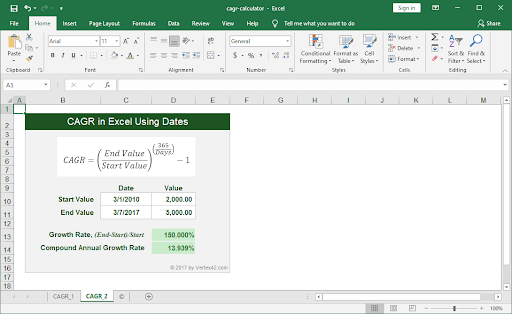
Mancia : Vuoi modelli Excel più sorprendenti e che fanno risparmiare tempo? Dai un'occhiata al nostro I 51 migliori modelli di Excel per aumentare la tua produttività articolo.
Pensieri finali
Ci auguriamo che questo articolo ti abbia aiutato a imparare come calcolare il tuo CAGR utilizzando le formule di Excel. Ora sarai in grado di vedere informazioni preziose sulla tua crescita e prendere decisioni migliori in base ai risultati. Ti auguriamo il meglio per il tuo viaggio! Se hai bisogno di ulteriore aiuto, non esitare a farlo mettiti in contatto con noi.
Prima che tu vada
Se hai bisogno di ulteriore aiuto con Excel, non esitare a contattare il nostro team di assistenza clienti, disponibile 24 ore su 24, 7 giorni su 7 per aiutarti. Torna a noi per articoli più informativi tutti relativi alla produttività e alla tecnologia moderna!
Vuoi ricevere promozioni, offerte e sconti per ottenere i nostri prodotti al miglior prezzo? Non dimenticare di iscriverti alla nostra newsletter inserendo il tuo indirizzo email qui sotto! Ricevi le ultime notizie sulla tecnologia nella tua casella di posta e leggi per primo i nostri suggerimenti per diventare più produttivo.
Potrebbe piacerti anche
» Come salvare il grafico di Excel come immagine
» Come calcolare il coefficiente di variazione in Excel
» Come calcolare un valore P in Excel


